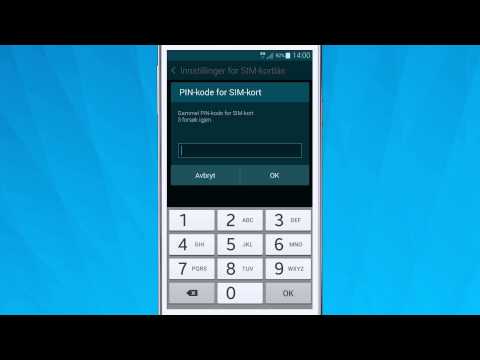
Denne veiledningen vil gå over alt du trenger å vite om å endre innstillingene for Galaxy S7 APN. Vi vil forklare hva APN-innstillinger er, hvor de skal finne dem og mer. Slik bruker du en telefon på hvilken som helst operatør og hva du skal vite før du fortsetter.
Enten du nylig har kjøpt en ulåst Galaxy S7 eller S7 Edge eller bytter til en annen operatør, er APN-innstillinger noe du trenger å vite om. APN står for "Access Point Name" og er i hovedsak en gateway til transportører.
Les: Galaxy S8 vs Galaxy S7: Verdt oppgraderingen?
APN-innstillinger lar våre telefoner kommunisere med transportnettverk. Det er det som tillater en Verizon Galaxy S7 Edge å jobbe fullt ut på T-Mobile. En nødvendighet for å få 4G LTE Internett og data, sende tekstmeldinger og mer. Dette gjøres vanligvis automatisk, men ofte må brukerne manuelt konfigurere APN-innstillingene på Galaxy S7 eller S7 Edge.

Hvis du nylig kjøpte en brukt eller ulåst Galaxy S7 nå når Galaxy S8 kommer snart, vil APN-innstillinger bli påkrevd. Vanligvis er en bærer SIM-kort satt inn, dette gjøres automatisk. SIM-kortet finner den nødvendige APN-informasjonen og bruker den. Når det skjer, kobler telefonen til Internett, og du kan når som helst bruke den.
Et godt eksempel er når eiere bruker regionale transportører, betaler når som helst eller MetroPCS. Med MetroPCS kan kundene ta med en telefon fra enhver transportør og bruke den med Metro for å få en lavere månedlig regning. Etter at du har fått oppsett, vil en butikkansatte endre APN-innstillingene slik at telefonen fungerer.
Det er imidlertid rett og slett ganger når vanlige brukere må endre APN-innstillinger manuelt. Det eller du er ikke hos en forhandlerbutikk for å få dem til å gjøre det for deg. Hvis ja, så er det hvordan du gjør det selv.
Slik endrer du Galaxy S7 APN Settings
Alt vi trenger å gjøre er å gå inn i innstillinger og legge til noen få linjer med tekst og nummer som leveres av transportører. Fra Verizon til T-Mobile og andre. Først må du ha de riktige APN-innstillingene for transportøren du prøver å bruke. Disse kan bli funnet ved å gjøre en rask Google Søk, eller ringe til transportøren.
Fremgangsmåten for å finne den riktige menyen i innstillingene kan variere litt avhengig av om enheten er på Android 6.0 Marshmallow eller den nylig utgitte Android 7.0 Nougat. Uansett, gå inn i Innstillinger> Nettverk> APN for å komme i gang. Fulle instruksjoner med bilder er under. Detaljer er også levert av Samsung.

Bruksanvisning
- På startskjermbildet klikker du på Apps ikonet (eller dra ned advarselslinjen og trykk girformet innstillinger knapp)
- Tap innstillinger > tilkoblinger
- Å velgeMobile nettverk
- Tap Tilgangspunktnavn
- Velg den nødvendige APN fra punktlisten. Hvis ikke tilgjengelig, trykk LEGG TIL
- Input nye APN-innstillinger levert av transportøren av valg
For å tilbakestille APN-innstillingene dine, trykk på Meny (3 prikker) ikonet og trykk deretter på Tilbakestill til standard.
Gå inn i innstillinger> tilkoblinger> mobilnettverk og gå til tilgangspunktsnavn. Herfra vil eiere se standard APN-alternativet på deres telefon. Hit legg i øverste hjørne for å komme i gang. Du vil se mange rare ting som navn, proxy, mmsc, port og protokoll. Det høres forvirrende ut, men det er veldig enkelt. Akkurat som om du vil legge inn en nettsideadresse i en søkefelt, skriver vi inn de angitte APN-innstillingene her og trykker på lagre.

Vist ovenstående er APN-innstillingsmenyen på Galaxy S7 Edge. Jeg har gått fram og treffer "legg til" og begynte å legge til den nødvendige informasjonen for T-Mobiles APN-innstillinger. Skriv inn alle de nødvendige linjene, trykk trepunktene øverst og velg lagre.
Dette vil gi Galaxy S7 all den informasjonen den trenger for å sikkert koble til og bruke T-Mobile-nettverket.

Et raskt Google-søk finner de nødvendige APN-innstillingene for alle transportører. Mange av valgene er tomme, og bare fyll ut linjene som den spesifikke transportøren krever. En hvilken som helst linje i instruksjonene nedenfor som sier T-Mobile er en av de mest populære transportørene, med millioner av bytte, T-Mobile APN-detaljer er en populær forespørsel. Nedenfor har vi funnet de nyeste T-Mobile APN-innstillingene for 2017 som sikrer at alle kompatible enheter fungerer perfekt med T-Mobile og har 4G LTE-tilkobling. Bare skriv inn all informasjon ovenfor i hver linje under APN-innstillingsmenyen på Galaxy S7 eller S7 Edge, og trykk på lagre. Gå nå tilbake, og velg det APN-alternativet fra punktlisten over valgene. Etter et øyeblikk eller to vil din Galaxy S7 koble til T-Mobile (så lenge du har et aktivt SIM-kort satt inn) og begynner å jobbe. Test det ved å ringe, sende tekstmeldinger eller komme på nettet for 4G LTE-dataforbindelser. Vi anbefaler også en omstart etter at du har lagt til en ny APN på enheten din. Det vil starte opp og koble til din valgte operatør ved hjelp av de riktige APN-innstillingene, og vær god å gå. Til slutt, hvis du kjøpte en Galaxy S7 eller S7 Edge, men den er låst til en annen operatør, må du låse den opp først. Når det er låst opp, vil det fungere med alle transportører. Her er de fulle instruksjonene for å låse opp Galaxy S7.T-Mobile APN-innstillinger (Input ved hjelp av instruksjonene ovenfor)


